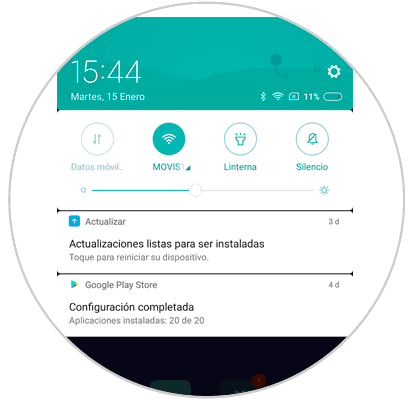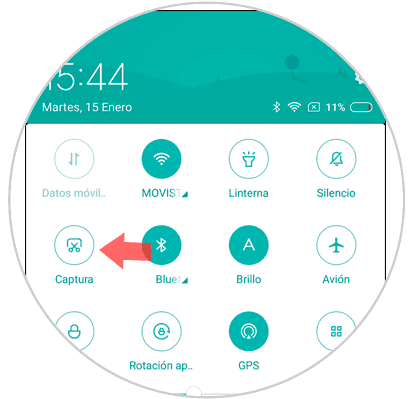Nuestro teléfono móvil se ha convertido prácticamente en una prolongación de nuestra mano y es raro el momento o situación en el que no damos uso a estos pequeños dispositivos. Esta “dependencia”, en parte, es consecuencia de la gran cantidad de acciones que nos permiten realizar nuestros teléfonos móviles y que hace años, antes de la llegada de Internet, eran impensables.
Seguro que una de las funciones a las que das más importancia a la hora de adquirir un nuevo terminal es la cámara, ya que nos permite hacer fotos y vídeos en muchos casos con calidad profesional, que después podemos compartir por Apps de mensajería instantánea como WhatsApp o Telegram o a través de nuestras redes sociales. En cualquier caso la cámara es uno de los aspectos que más suelen interesar dentro de un terminal.
Puede ser que te veas en un momento en el que desees realizar una fotografía de lo que estás viendo dentro de la pantalla, o lo que comúnmente llamamos “Captura de pantalla o pantallazo”. En estas ocasiones la cámara del terminal es inservible y el método para realizar esta acción es diferente. Precisamente por esto en este tutorial de Solvetic explicaremos cómo realizar una captura de pantalla en uno de los terminales Android preferido por los consumidores: El Xiaomi Redmi Note 6 Pro
Para esto los pasos que tendrás que seguir son los que vas a ver en el vídeo o leer a continuación de éste:
1. Cómo hacer captura de pantalla en Xiaomi Redmi Note 6 Pro con botones
Para hacer una captura de pantalla en este móvil tienes que:
- Ponte en la pantalla que quieres capturar en tu terminal.
- Mantén pulsado al mismo tiempo el botón de “Power” y el de “Bajar volumen”.
- Verás cómo aparece una miniatura de esta captura en la esquina superior derecha de la pantalla. Desliza ésta hacia arriba para guardar. Para ver la captura pulsa sobre esta miniatura.
2. Cómo hacer captura de pantalla en Xiaomi Redmi Note 6 Pro sin botones
Si dejan de funcionar los botones o no quieres utilizarlos a la hora de hacer una captura de pantalla también es posible hacerlo, siguiendo estos pasos:
Sitúate en la pantalla que quieres capturar en tu Xiaomi Redmi Note 6 Pro, desliza hacia abajo para desplegar el menú superior de opciones.
Una vez lo hayas hecho, vuelve a deslizar hacia abajo para poder acceder a las opciones ocultas y pulsa en el botón "Captura".
Así de sencillo es hacer una captura de pantalla en el Xiaomi Redmi Note 6 Pro de Android.